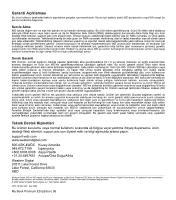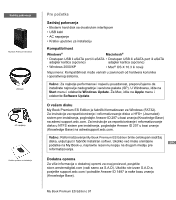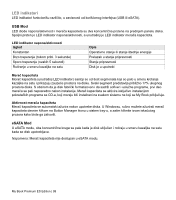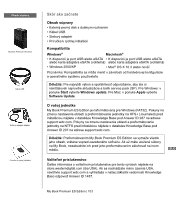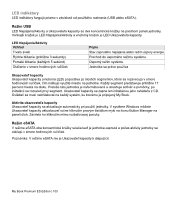Western Digital WDG1SU5000N Quick Install Guide (pdf) - Page 101
EMC Retrospect Express, Isključivanje diska
 |
UPC - 718037119274
View all Western Digital WDG1SU5000N manuals
Add to My Manuals
Save this manual to your list of manuals |
Page 101 highlights
EMC Retrospect Express EMC Retrospect Express je softver koji je jednostavan za upotrebu, a služi za pravljenje rezervnih kopija i vraćanje vaših podataka. Nakon instalacije Retrospect Express pokrećete duplim klikom na njegovu ikonu na radnoj površini, u sistemskom tray-u ili na paleti alata. Jednostavno se kreće kroz menije i vrši odabir nakon upita. Možete zakazati nekoliko termina pravljenja rezervnih kopija ili pokrenuti momentalno pravljenje rezervne kopije. Informacije o tome kako upotrebljavati ovaj softver, uključujući i opcije rezervnih kopija i podržane formate podataka, dostupne su u online pomoći kojoj možete pristupiti sa bilo kog ekrana interfejsa. My Book Premium ES Edition sadrži MC Retrospect Express HD 2.0 softver za pravljenje rezervnih kopija za Windows i EMC Retrospect Express softver za pravljenje rezervnih kopija i ponovnu uspostavu sistema za Mac. Isključivanje diska USB Mod Eksterni disk se isključuje kada isključite vaš računar. Takođe možete pratiti sledeće korake kako biste isključili disk. Upotreba "Safe Shutdown"-a 1. Pritisnite Power/Safe Shutdown taster jedan put. Čućete gašenje diska pre nego što se naponske sijalice isključe. 2. Disk je pravilno isključen, i možete ga bezbedno iskopčati. Korišćenje Auto-off (Windows) 1. Kliknite desnim dugmetom na ikonu Bezbedno ukloni hardver ikonu u sistem tray-u i odaberite Bezbedno ukloni hardver. Čućete gašenje diska pre nego što se naponske sijalice isključe. 2. Disk je pravilno isključen i možete ga bezbedno iskopčati. eSATA Mod Važno: Isključite računar pre gašenja diska ili iskopčavanja eSATA kabla. Pritiskanje tastera power za isključivanje diska kada je priključen preko eSATA priključka može dovesti do oštećenja podataka. Nakon gašenja računara, pritisnite taster power kako biste isključili disk. Napomena: Safe Shutdown i AutoPower nisu dostupni u eSATA modu. My Book Premium ES Edition | 100